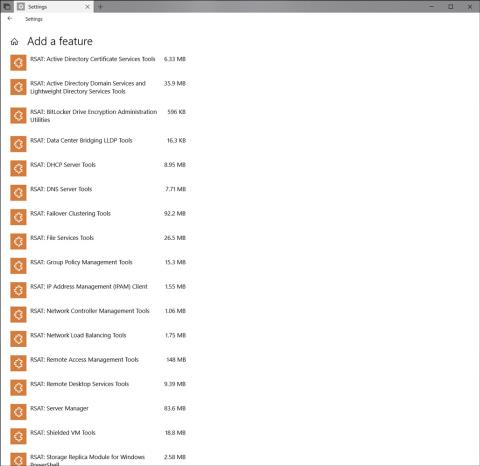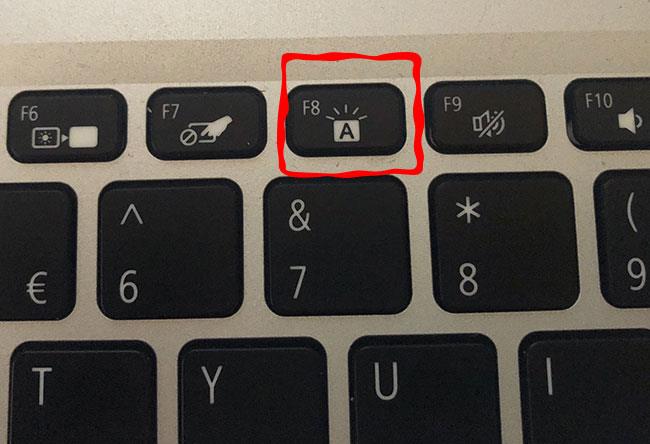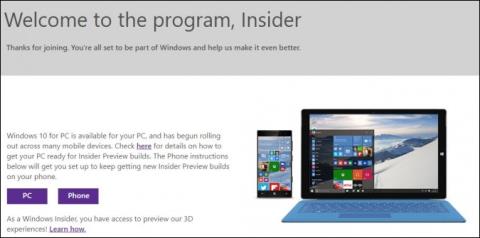Mitä eroa on Windows 10 Homella, Prolla, Enterprisella ja Educationilla?

Tämä artikkeli sisältää perusvertailut Windows 10:n päivitettyihin versioihin, jotta saat paremman yleiskuvan.
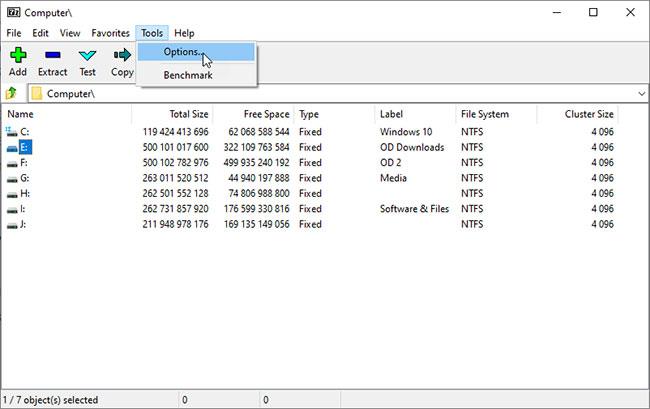
Windows 10 -päivitysvirhe 0xC1900107 on melko yleinen uuteen versioon päivitettäessä. Korjaa ongelma nopeasti noudattamalla näitä ohjeita.
Virhekoodi 0xC1900107 Windows 10:tä päivitettäessä
Kun päivität Windows 10:n versiosta toiseen, useimmat käyttäjät kohtaavat virhekoodin 0xC1900107. Tämä virhe on melko yleinen. Kun puretaan tätä virhettä, Windows sanoo, että sinun on poistettava aiemmat asennustiedostot, jos päivität uuteen versioon.
Kun päivität Windows 10:n uudempaan versioon, se tallentaa aiemmat asennustiedostot C-aseman juurikansion kansioon. Nämä tiedostot auttavat päivittämään versiota, jos et pidä siitä tai sinulla on ongelmia Windows-versiosi kanssa. 10 uusi . Jos et poista aiempia asennustiedostoja, Windows 10:tä ei voida päivittää toiseen uuteen versioon.
Korjataksesi päivitysvirheen 0xC1900107, sinun on poistettava aiemmat Windows 10 -asennustiedostot. Voit tehdä sen noudattamalla alla olevia ohjeita.
Windows Update -virheen 0xC1900107 korjaamisen vaiheet
Koska virhe johtuu aiemmista asennustiedostoista, sinun on poistettava ne korjataksesi virhe. Korjaa päivityksen virhekoodi 0xC1900107 Windows 10:ssä noudattamalla alla olevia ohjeita.
1. Avaa Asetukset-sovellus .
2. Siirry Järjestelmä-sivulle.

Siirry Järjestelmä-sivulle
3. Napsauta Tallennus- välilehteä vasemmassa paneelissa.
4. Napsauta oikeanpuoleisessa paneelissa Configure Storage Sense tai suorita se nyt -linkkiä .
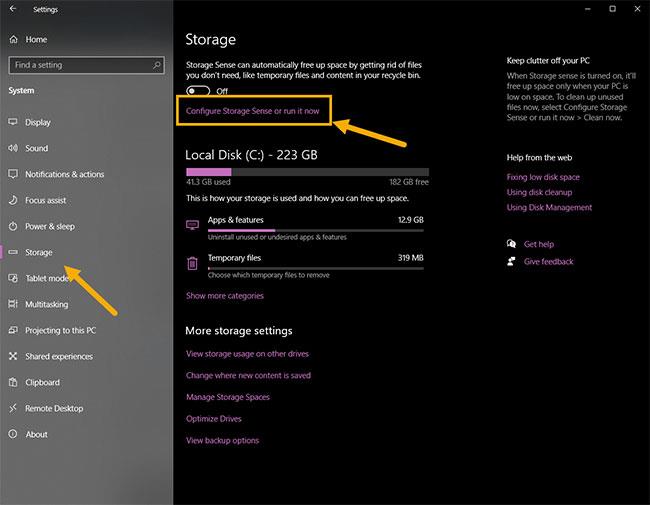
Napsauta Configure Storage Sense tai suorita se nyt -linkkiä
5. Vieritä alas ja valitse Poista edellinen Windowsin versio -valintaruutu .
6. Napsauta Puhdista nyt -painiketta.
Heti kun napsautat tätä painiketta, Windows 10 poistaa aiemmat asennustiedostot. Kun olet poistanut tiedostot, näet valintamerkin Puhdista nyt -painikkeen vieressä . Koska aiemmat asennustiedostot on poistettu, virhe 0xC1900107 korjataan ja voit jatkaa Windows 10:n päivittämistä.
Käytä Levyn puhdistustyökalua (vaihtoehtoinen menetelmä)
Voit myös käyttää Levyn uudelleenjärjestäminen -työkalua aiempien asennustiedostojen poistamiseen ja virheen 0xC1900107 korjaamiseen Windows 10:ssä.
1. Avaa Käynnistä-valikko.
2. Etsi ja avaa Levyn uudelleenjärjestäminen -työkalu.
3. Valitse C-asema avattavasta luettelosta ja napsauta OK.
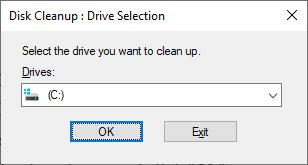
Valitse avattavasta luettelosta C-asema
4. Napsauta Tyhjennä järjestelmätiedostot -painiketta .
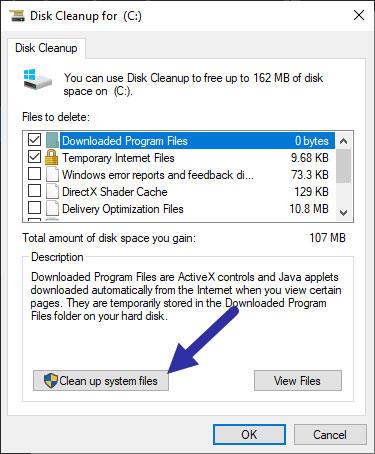
Napsauta Puhdista järjestelmätiedostot -painiketta
5. Valitse avattavasta luettelosta C-asema ja napsauta OK.
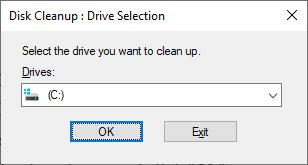
Valitse C-asema ja napsauta sitten OK
6. Valitse Previous Windows Installation(s) -valintaruutu .
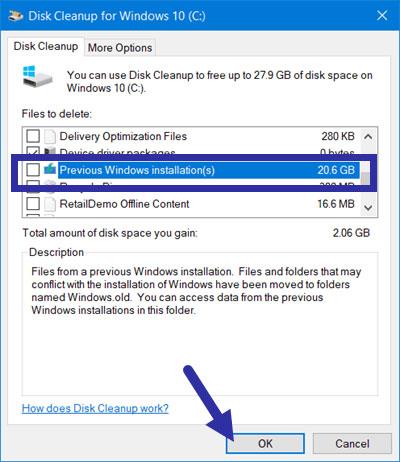
Valitse Edelliset Windows-asennukset -valintaruutu
7. Napsauta OK-painiketta.
Heti kun napsautat tätä painiketta, Windows poistaa aiemmat asennustiedostot. Kun tämä on tehty, virhekoodi 0xC1900107 korjataan automaattisesti. Nyt voit jatkaa päivittämistä uuteen Windows 10 -versioon.
Katso lisää: Windows Updaten poistaminen käytöstä Windows 10:ssä .
Tämä artikkeli sisältää perusvertailut Windows 10:n päivitettyihin versioihin, jotta saat paremman yleiskuvan.
Microsoft on juuri julkaissut Windows 10:n testiversion, Build 16212:n, jossa on monia suuria muutoksia.
Windows 10:n seuraavassa versiossa on uusia aikajana-ominaisuuksia, jotka voivat jatkaa työskentelyä muiden laitteiden, kuten Androidin ja iPhonen, sovelluksissa. Tämän uuden version nimi on Spring Creators Update.
Microsoft julkaisi äskettäin kumulatiivisen päivityksen, joka on koodattu KB4093105 Windows 10 Fall Creators -päivitykselle, jossa on offline-asennusohjelma.
Microsoft julkaisi äskettäin Windows 10 Insider build 17682 -päivityksen, joka sisältää monia parannettuja ominaisuuksia, jotka lupaavat tehdä Windowsista vakaamman ja parantaa suorituskykyä.
Melkein jokaisella asetussivulla on oma URI (Uniform Resource Identifier), jonka avulla voit avata minkä tahansa asetussivun suoraan erityisellä komennolla. Ja voit kiinnittää asetukset Käynnistä-valikkoon, mutta et voi käyttää tiettyjä asetuksia suoraan työpöydältä.
Tiistaina Microsoft esitteli ilmaisen Windows 10 -päivityksen, joka sisältää uusia ominaisuuksia tälle käyttöjärjestelmälle. Virallisesti nimellä Windows 10 Fall Creators Update, tämä uusi ohjelmisto ei muuta Windows 10 -kokemusta juurikaan. Sen sijaan se tuo joukon pieniä mukautuksia tietokoneisiin ja tabletteihin, mukaan lukien muutamia uusia asetuksia, ominaisuuksia ja sovelluksia.
Microsoft on juuri vetänyt pakollisen päivityksen KB4559309 Windows 10 -päivitysjärjestelmästä.
Windows Insider tarjoaa varhaisen pääsyn Windows 10:n tulevaan julkaisuun kolmella saatavuustasolla (nopea, hidas ja julkaisun esikatselu), jolloin harrastajat ja kehittäjät voivat kokeilla uusia ominaisuuksia ja tarjouksia. Palaute auttaa muokkaamaan käyttöjärjestelmän tulevaisuutta.
Microsoft on äskettäin julkaissut sarjan päivityksiä korjatakseen Meltdown- ja Spectre-korjausten käynnistymättömän virheen. Ja viimeksi tämä teknologiayritys jatkoi Windows 10 Fall Creators -päivityksen paketin KB4073291 julkaisemista.
Microsoft haluaa aina lähettää käyttäjille viimeisimmät Windows 10:n parannukset päivitysten kautta. Paradoksi on kuitenkin, että Windows 10 -päivitykset aiheuttavat joskus monia ongelmia käyttäjille ja heidän järjestelmilleen.
Äskettäin jotkut käyttäjät valittivat toistuvasta käynnistysongelmasta päivityksen jälkeen Windows 10:een Windows 8.1:stä, 8:sta tai 7:stä. Tämä artikkeli sisältää 5 tehokasta ratkaisua, jotka auttavat sinua korjaamaan toistuvan käynnistysvirheen. Aktiivinen Windows 10:n päivityksen aikana ja sen aikana.
Windows 10 -päivitysvirhe 0xC1900107 on melko yleinen uuteen versioon päivitettäessä. Korjaa ongelma nopeasti noudattamalla näitä ohjeita.
Microsoft on julkaissut Windows 10 -käyttäjille koontiversion KB4077528, joka sisältää useita parannuksia ja virheenkorjauksia käyttöjärjestelmään Windows Updaten ja Microsoft®Update Catalog -kanavan kautta, mikä päivittää Windows 10:n koontiversioon 15063.936.
Microsoft on julkaissut useita tärkeitä kumulatiivisia päivityksiä Windows 10 -versioille vakavien tietoturvaongelmien korjaamiseksi.
Kioskitila Windows 10:ssä on tila, jolla voit käyttää vain yhtä sovellusta tai käyttää vain yhtä verkkosivustoa vierailevien käyttäjien kanssa.
Tämä opas näyttää, kuinka voit muuttaa tai palauttaa Camera Roll -kansion oletussijaintia Windows 10:ssä.
Hosts-tiedoston muokkaaminen voi aiheuttaa sen, että et voi käyttää Internetiä, jos tiedostoa ei ole muokattu oikein. Seuraava artikkeli opastaa sinua muokkaamaan isäntätiedostoa Windows 10:ssä.
Valokuvien koon ja kapasiteetin pienentäminen helpottaa niiden jakamista tai lähettämistä kenelle tahansa. Erityisesti Windows 10:ssä voit muuttaa kuvien kokoa erässä muutamalla yksinkertaisella vaiheella.
Jos sinun ei tarvitse näyttää äskettäin vierailtuja kohteita ja paikkoja turvallisuus- tai yksityisyyssyistä, voit helposti sammuttaa sen.
Microsoft on juuri julkaissut Windows 10 Anniversary Update -päivityksen, joka sisältää monia parannuksia ja uusia ominaisuuksia. Tässä uudessa päivityksessä näet paljon muutoksia. Windows Ink -kynän tuesta Microsoft Edge -selainlaajennuksen tukeen, Start Menu ja Cortana ovat myös parantuneet merkittävästi.
Yksi paikka monien toimintojen ohjaamiseen suoraan ilmaisinalueella.
Windows 10:ssä voit ladata ja asentaa ryhmäkäytäntömalleja hallitaksesi Microsoft Edge -asetuksia, ja tämä opas näyttää prosessin.
Dark Mode on tumman taustan käyttöliittymä Windows 10:ssä, joka auttaa tietokonetta säästämään akun virtaa ja vähentämään vaikutusta käyttäjän silmiin.
Tehtäväpalkissa on rajoitetusti tilaa, ja jos työskentelet säännöllisesti useiden sovellusten kanssa, tila saattaa loppua nopeasti, jotta voit kiinnittää lisää suosikkisovelluksiasi.